Apr 25, 2024 • Gearchiveerd naar: Recover & Repair Files • Bewezen oplossingen
Excel is erg populair op de werkplek voor het opslaan en manipuleren van gegevens om analyses uit te voeren. Microsoft Excel kan je in eerste instantie een beetje duizelig maken van technische termen zoals "statistische functie" of "voorwaardelijke opmaak", maar laat je hierdoor niet ontmoedigen. Zodra je eraan gewend bent, is Excel niet zo moeilijk te gebruiken, en biedt het een uitgebreide set functies. De meeste mensen gebruiken Excel alleen voor de basis en raken niet veel van de meer geavanceerde functies aan. Het niveau van Excel-meesterschap dat je nodig hebt, hangt af van je specifieke behoeften en zelfs een relatief nieuwe gebruiker kan veel werk gedaan krijgen met Excel.
Excel werkt echter niet altijd soepel. Het is ook gevoelig voor veel fouten die kunnen leiden tot veel tijd verspild op de werkplek. Omdat tijd geld is, willen we elke Excel-fout zo snel mogelijk oplossen. In deze handleiding kunnen we zien hoe een Excel-reparatietool zoals Stellar Phoenix Excel Repair Excel-bestandsfout kan oplossen, een van de lastige fouten die zich kunnen voordoen terwijl je Excel gebruikt.
Overzicht van Excel-bestand Fout
Het foutbericht "Vaste objecten zullen verplaatsen" verschijnt als een pop-upmelding, wat een vervelend klein ding kan zijn, omdat het telkens weer verschijnt nadat je een opdracht hebt gegeven. De fout wordt meestal gedetecteerd in de nieuwere versies van Excel, die de 2010 en hoger zijn. Voor sommige mensen kan deze aanhoudende waarschuwing ontstaan, zelfs nadat ze al hun vaste objecten, en opmerkingen hebben verwijderd. Het kan ook het hele scherm bevriezen in sommige ernstige gevallen. Veel mensen hebben geklaagd dat hun werkvoortgang wordt belemmerd door deze fout, omdat ze de waarschuwing herhaaldelijk moeten sluiten, of ze hebben helemaal geen toegang tot het bestand.
Als de normale methoden voor probleemoplossing de truc niet doen, is er een reden om te vermoeden dat je bestand beschadigd of beschadigd kan zijn. Een beschadigd bestand betekent dat er enige schade aan je bestand en het kan niet worden geopend als gevolg van die schade. Wanneer uw werkmap is beschadigd, kun je eenvoudig Microsoft Excel opnieuw opstarten om het op te lossen, in tegenstelling tot sommige andere problemen.
Sommige mensen zeggen dat het het einde is en het bestand verwijdert - alle gegevens verliezen die op het bestand zijn geschreven terwijl je dat doet - maar jij niet. Je weet dat een sterke, betrouwbare Excel-reparatietool u de moeite bespaart om opnieuw te beginnen door het probleem bij de hand op te lossen.
Deel 1: Gratis downloaden Excel bestands Error Tool
Wanneer er zoveel Excel-reparatiehulpmiddelen op de markt zijn, kan het moeilijk zijn om de beste te kiezen. We raden je aan te kiezen voor Stellar Phoenix Excel Repair, een oplossing van Wondershare voor beschadigde en beschadigde Excel-bestanden.
Stellar Phoenix Excel Repair biedt tal van functies om enthousiast over te zijn. Ten eerste bewaart het alle gegevens in uw beschadigde Excel-bestanden nadat ze zijn hersteld van de schade. Terwijl je bestanden worden gerepareerd, kun je het proces in realtime bekijken om de voortgang van je bestandsherstel te zien. Stellar Phoenix Excel Repair heeft ook een hoge compatibiliteit. Het kan werken op Windows of Mac, en kan fouten van elke versie van Excel van 2000-2016 verwerken.
Microsoft Excel Reparatie Tool

- Herstelt alle soorten gegevens die zijn opgeslagen in beschadigde Excel-bestanden zoals tabellen, grafieken, formules, opmerkingen, afbeeldingen, etc.
- Herstel al je beschadigde Excel-bestanden naar hun oorspronkelijke status.
- Bekijk het herstelde Excel-bestand in realtime, zie hoeveel van het bestand is hersteld terwijl het wordt gerepareerd.
- Allerlei MS-corruptiefouten (alleen voor XLS- en XLSX-bestanden) kunnen met deze tool worden behandeld.
- Deze Excel file repair tool kan op zowel Windows- als Mac-platforms worden gebruikt om corrupt Excel-bestand te repareren.
- Allerlei MS-corruptiefouten (alleen voor XLS- en XLSX-bestanden) kunnen met deze tool worden behandeld.
- Deze Excel-bestandshersteltool kan beschadigde bestanden van alle versies van 2000 tot 2016 repareren, waaronder 2000, 2003, 2007, 2010, 2013, etc.
Deel 2: Hoe het vastlopen van een Excel-bestand oplossen: Vaste objecten zullen verplaatsen
Hier is een stap-voor-stap handleiding om je te laten zien hoe Stellar Phoenix Excel Repareer bevroren Excel file Error kan oplossen:
Stap 1 Download Excel file repair tool en start het, zoek de corrupte Excel repareer bevroren bestanden vanaf de lokale schijf.
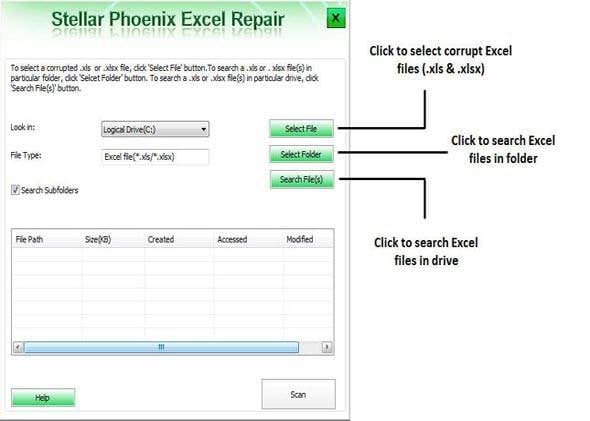
Stap 2 Selecteer alle meerdere bestanden om het proces te herstellen uit de lijst met gezochte bestanden.

Stap 3 Nadat het geselecteerde Excel-bestand met succes is gerepareerd, kun je de herstelde Excel-bestanden bekijken.

Stap 4 Om de herstelde Excel-bestanden op te slaan naar uw gewenste locatie.

Zoals u in de bovenstaande procedure kunt zien, kun je Excel-nachtmerries gemakkelijk omzeilen door Stellar Phoenix Excel Repair te downloaden. Het is een Excel-reparatietool die u zeker kan helpen repareren van bevroren Excel-bestandsfout en herstel Excel-bestandsinhoud op te lossen.
Mensen vragen ook
-
Hoe kom je van de Excel-fout af Vaste objecten zullen verplaatsen?
Als je het foutbericht krijgt, selecteer dan "OK" om het toe te staan. Dit betekent dat de eigenschappen voor elk van de getoonde objecten zullen veranderen. Klik met de rechtermuisknop op het object om de "Eigenschappen" te zien. Controleer vervolgens het vakje dat de beweging van het object bepaalt.
-
Hoe los je een object op in een Excel-cel?
Omdat afbeeldingen niet dezelfde regels volgen die van toepassing zijn op andere gegevens in Excel-cellen. Dit betekent dat je uw afbeeldingen in Excel moet instellen, anders zullen ze fouten ontwikkelen. Je moet ervoor zorgen dat de beelden in hun cellen blijven door in te stellen op "Beweeg en grootte met cellen".
-
Kan objecten niet van het blad puchen in Excel 2016?
Als je objecten niet van het Excel-blad kunt verplaatsen in Excel 2016, komt dit omdat je "Niets (objecten verbergen)" hebt gekozen onder "Voor objecten, weergeven" wanneer je probeert kolommen en rijen in je Excel-werkblad in te voegen. Om dit op te lossen, verander eenvoudig de instelling naar "Alles".
-
Hoe verwijder ik een object uit een Excel Spreadsheet?
Verwijder een object uit een Excel-werkblad door te klikken op "Bewerken", kies vervolgens "Ga naar" en klik op de optie "Speciaal". Selecteer nu "Objecten" en klik op de knop "OK". Nu kunt u op "Verwijderen" klikken om het object te verwijderen.




Adriaan Willems
staff Editor
Generally rated4.5(105participated)